Godkjenningsprosess
- Du kan velge om du vil sende på godkjenning i det du er ferdig med brevet ditt, eller du kan sende det på godkjenning senere.
- Når en leder godkjenner blir dette loggført i ePhorte. Denne loggføringen fungerer som signatur og dokumentet trenger derfor ikke en fysisk signatur.
- Merk: Kontrakter og avtaler må fremdeles fysisk signeres og skannes på nytt etter signeringen.
Sende dokumentet på godkjenning i idet du er ferdig med brevet ditt
- Du har opprettet en journalpost, skrevet ferdig dokumenet i word. og skal tilbake til ePhorte.
- Når du er ferdig med dokumentet klikker du på Return to ePhorte.

- Klikk Yes, for å lagre.

- Da kommer du til bildet hvor du skal sende dokumentet til godkjenning.
- Huk av Til godkjenning.
- Pass på at navnet på leder fylles riktig inn, slik som vist under.
- Husker du ikke brukernavn, klikk på forstørrelsesglasset for å kunne søke.
- Huk av Legg på skrivebeskyttelse.
- Dette for at leder ikke skal gjøre endringer i selve dokumentet etter at det er sendt på godkjenning. Eventuelle endringer fra leder blir lagret på journalposten som ny versjon av dokumentet

- Avslutt ved å klikke Utfør.
- Du kommer da tilbake til bildet som vist under
- Du kan nå sjekke om dokumentet ditt har blitt sendt til leder ved å klikk på fanen Journalpostdetaljer.
- Står det navn i denne fanen slik som det gjør under har leder fått dokumentet til godkjenning.
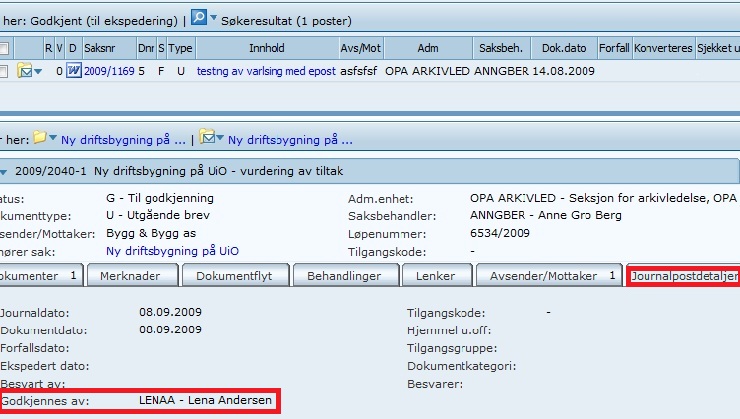
- Står det [Ufordelt]?

- Da har navn på leder ikke kommet korrekt inn i feltet.

- Da må du inn i dokumentet igjen via funksjonen Rediger Tekstdokument som vist under.
Sende på godkjenning i etterkant
- Du kan sette på skrivebeskyttelse på dokumentet.
- Du kan redigere før du sender det til godkjenning.
- Status på journalposten må være R.
- Gå inn på dokumentnivå.
- Klikk på dokument-ikonet og velg Rediger tekstdokument.
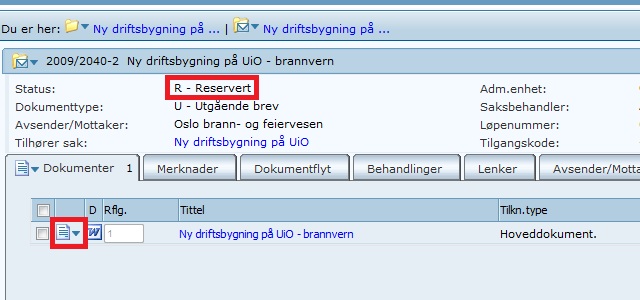
- Du kommer da inn i Word og får opp dokumentet.
- Når du eventuelt har gjort de endringene du ønsket skal du tilbake i ePhorte:
- Klikk deg så tilbake til ePhorte og huk av for Til godkjenning som vist over.
- Skriv inn navn på den som skal godkjenne dokumentet og Legg på skrivebeskyttelse.

Når leder har godkjent
Brev og notater som er godkjent får automatisk status F- ferdig og du finner dem i søket Godkjent i venstremenyen.
- Notater som er godkjent og ferdige blir automatisk sendt til den/de du satte som mottakere.
- Utgående brev ekspederer du elektronisk (se egen veiledning).

Når leder ikke godkjenner
Brev og notater som ikke blir godkjent finner du i venstremenyen "Returnert fra leder"
- Gjør de nødvendige endringene i brevet/notatet og send på ny godkjenning